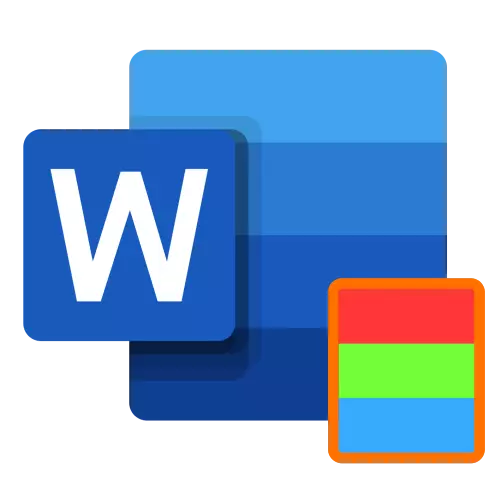
Microsoft Word presenta a capacidade de cambiar o fondo da páxina sobre a cor monótona e outras opcións para "encher", como gradiente, textura, patrón e patrón. Aplicar calquera deles ao documento do seguinte xeito:
- Vaia á pestana "Deseño". Na palabra 2012 - 2016 versións, foi chamado "Deseño", en 2010 - "Marca de páxina", en 2003 - "Formato".
- Expande o menú á dereita na cor da páxina de botóns de páxina.
- Seleccione a opción adecuada.
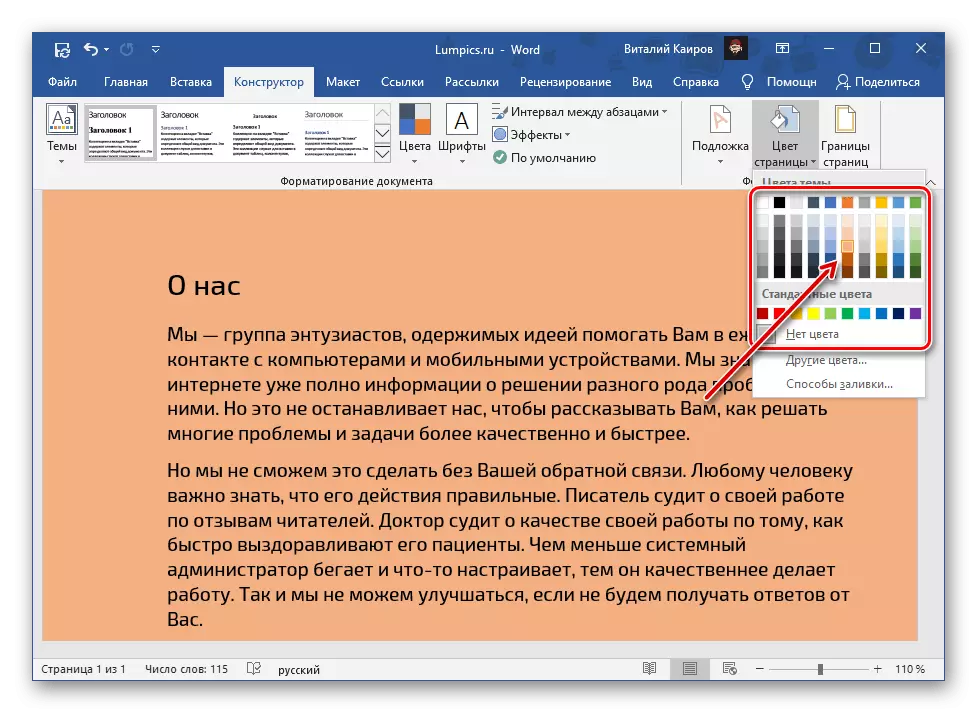
Ademais do valor predeterminado e presentado na paleta, pode instalar tanto "outras cores ...":
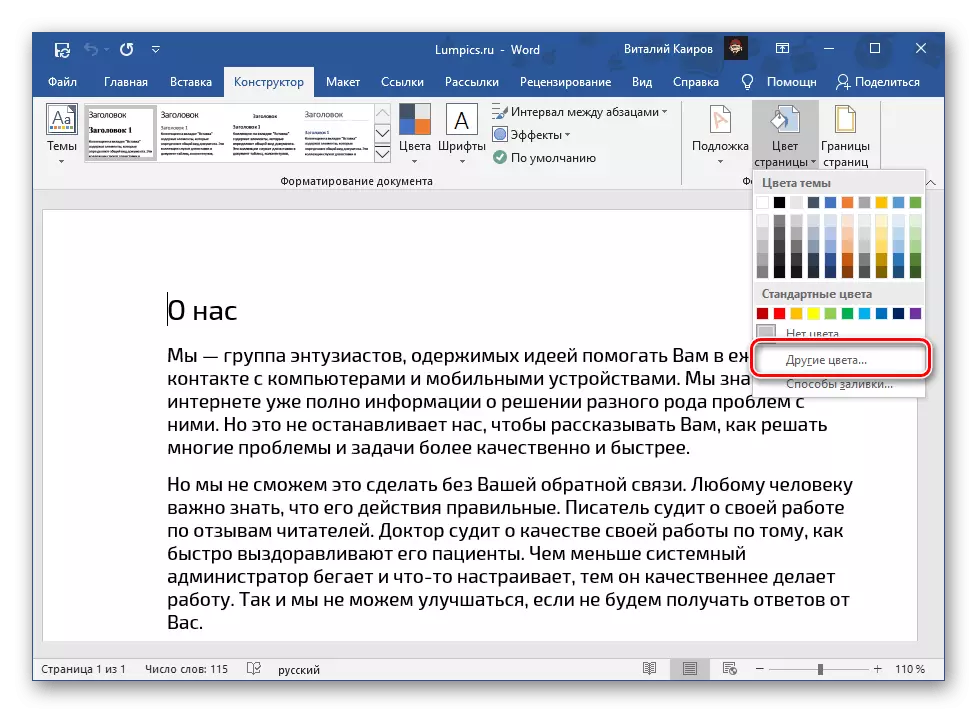
- "Ordinario";
- "Rango".
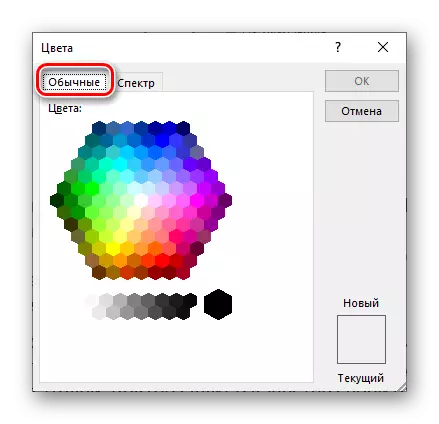
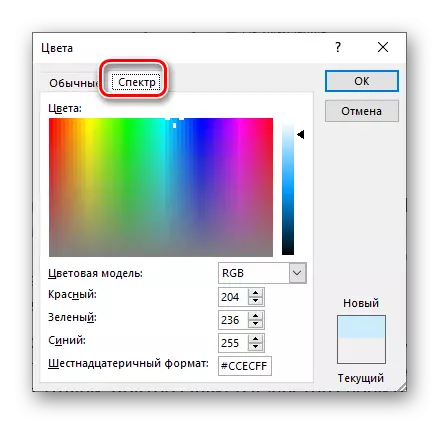
A elección dos métodos de vertido ... "proporciona acceso ás seguintes opcións:
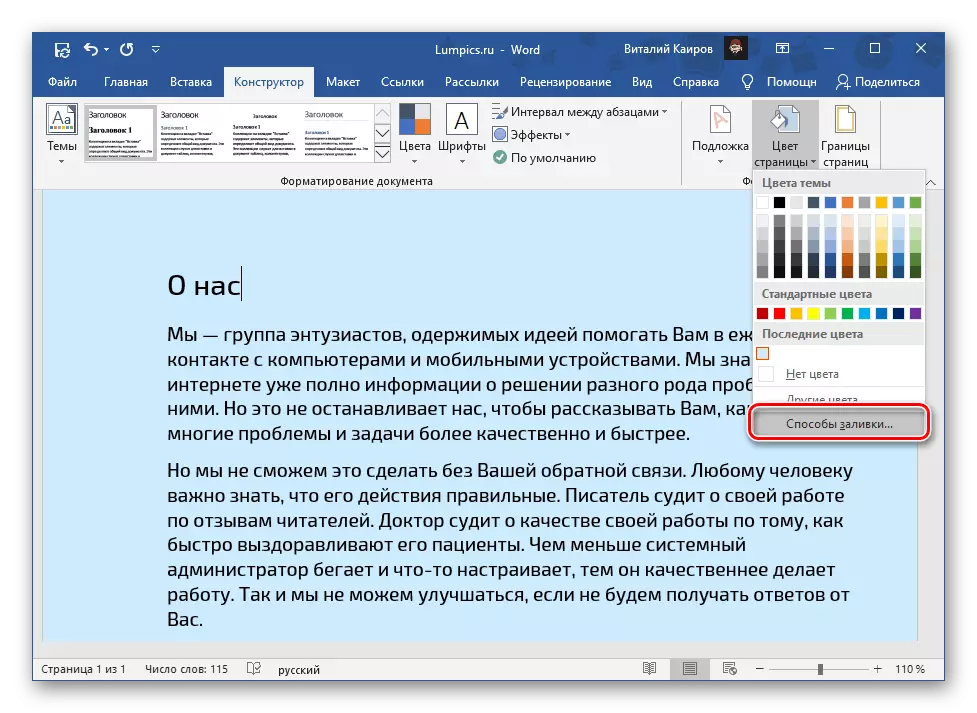
- Gradiente;
- Textura;
- Patrón;
- Debuxo.
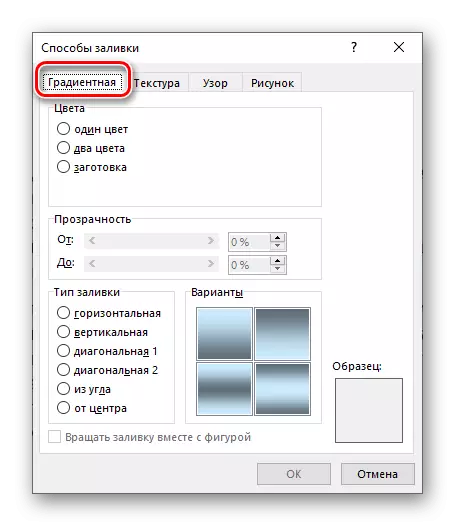
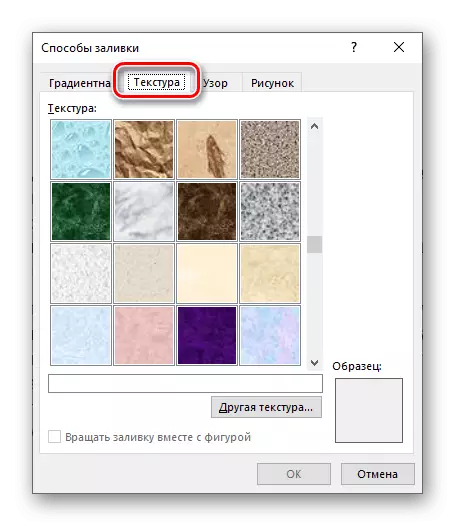
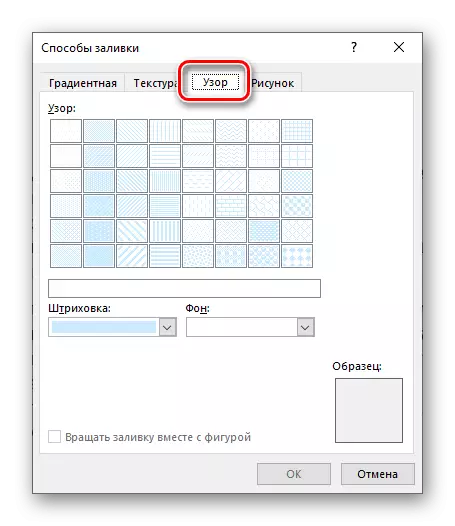
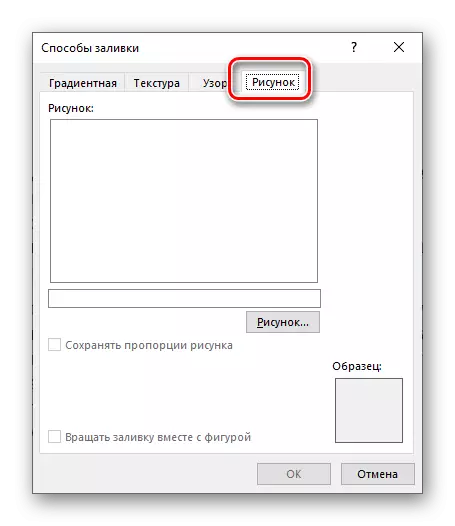
Para cada un deles, é posible cambiar unha serie de parámetros de visualización. A última opción ("figura") permítelle inserir unha imaxe dun ficheiro, repositorio onedrive ou atopalo en Bing.
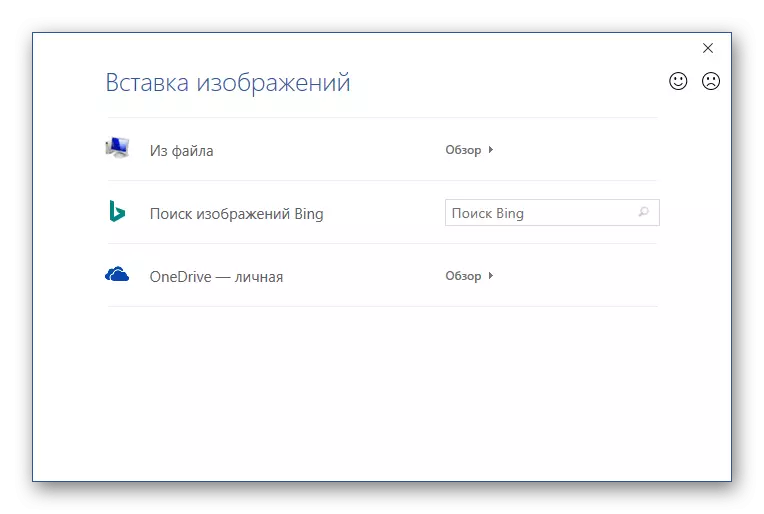
Ao elixir "do ficheiro" abrirase o predefinido en Windows "Explorer", no que ten que ir ao directorio cunha imaxe adecuada, seleccione-lo e prema en "Pegar",
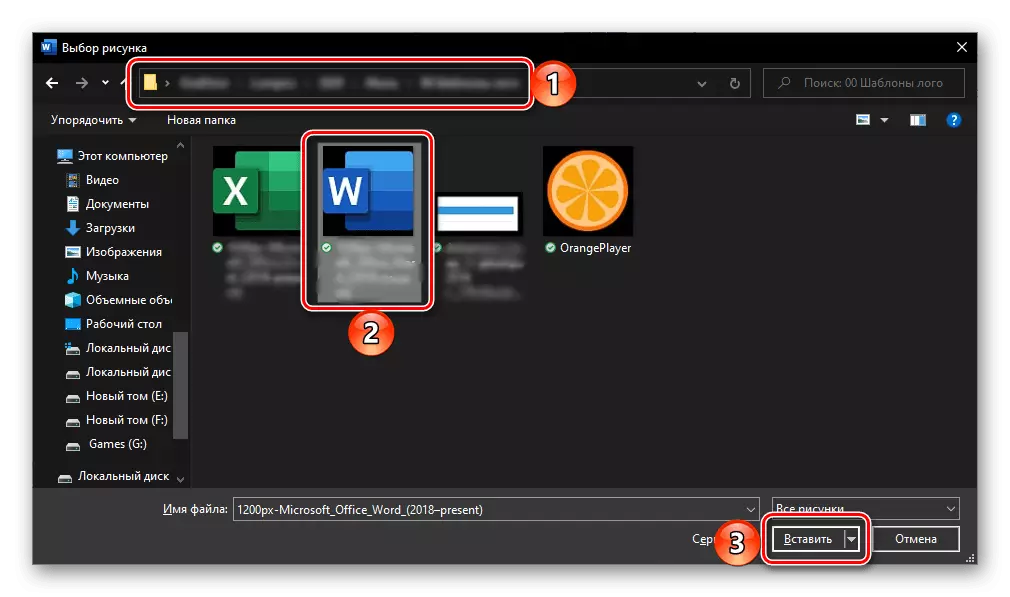
E, a continuación, confirme as súas intencións no cadro de diálogo.
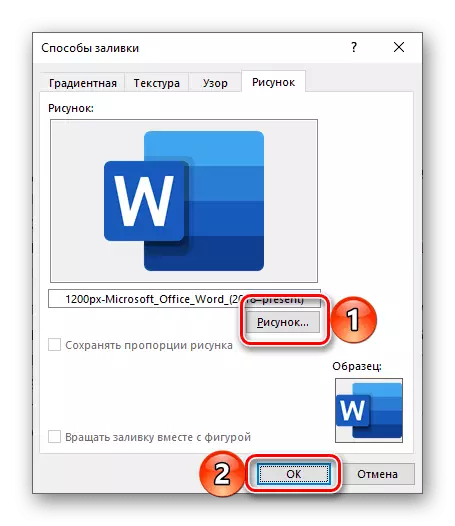
É moi desexable escoller imaxes monofónicas ou non demasiado contrastantes, se non, todo o texto ou parte dela, como no noso exemplo a continuación, será mal lexible.
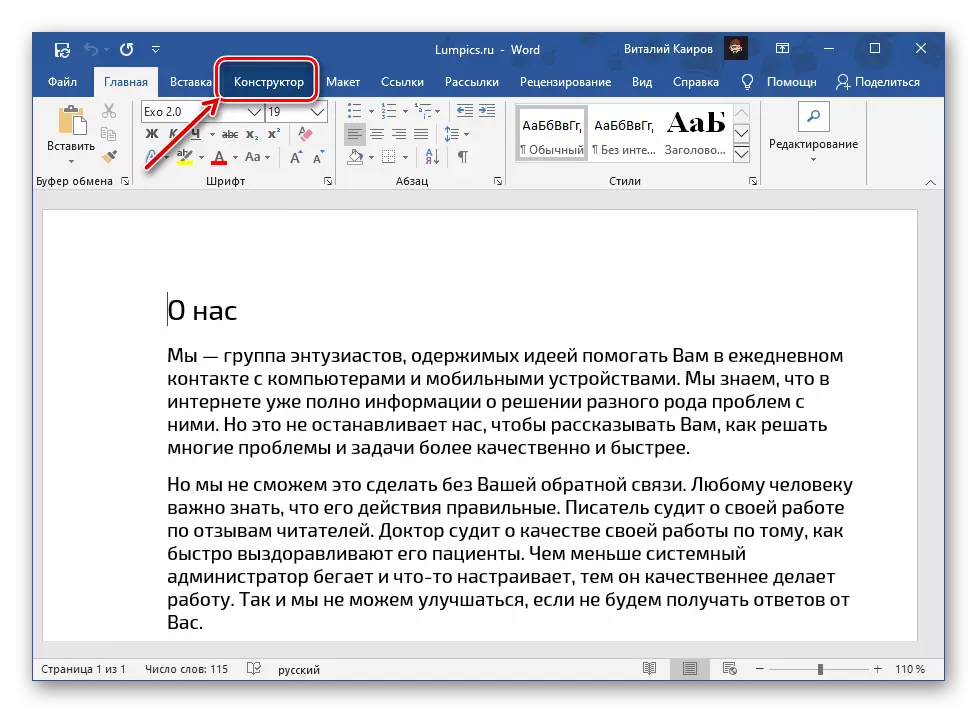
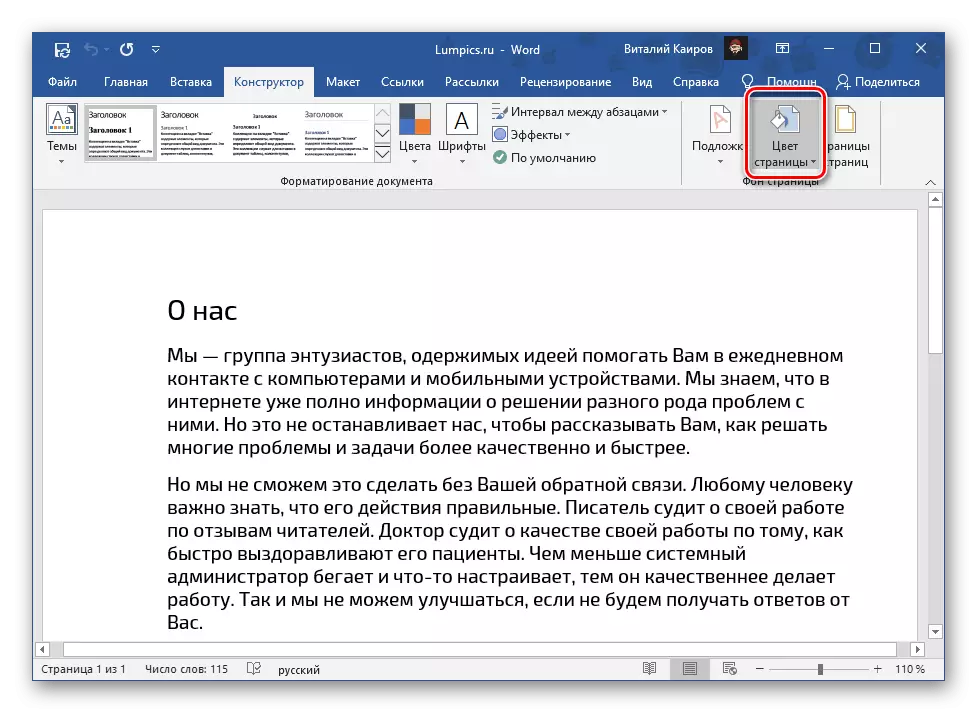
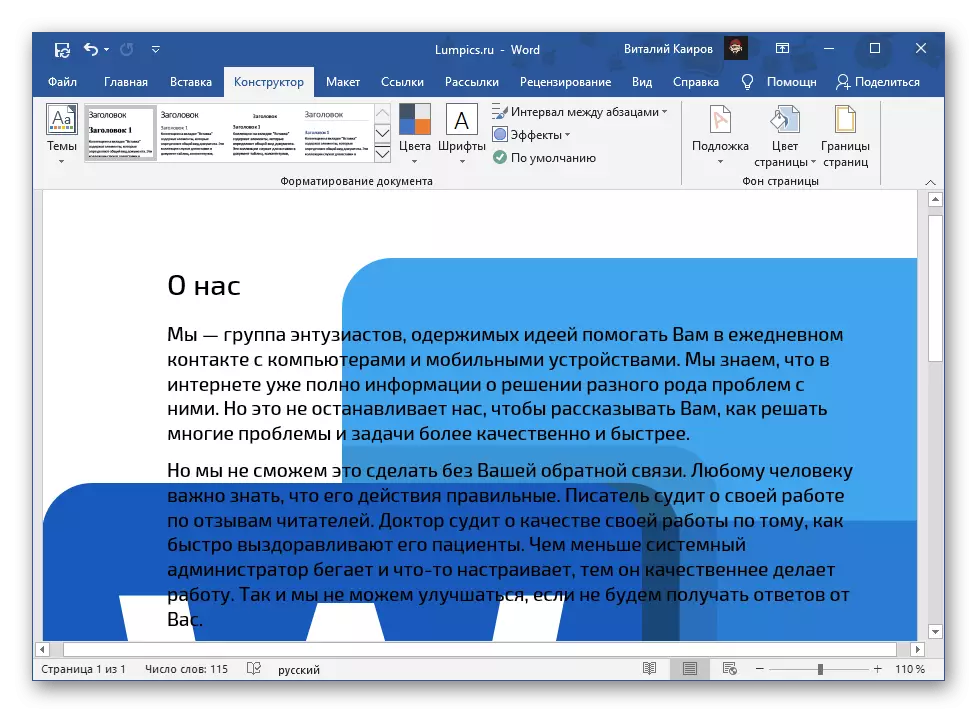
Deste xeito, a palabra non se pode facer non só unha páxina de cor, senón que tamén usa calquera imaxe ou patrón arbitraria como fondo. Ademais, é posible engadir un substrato, que previamente escribimos nun artigo separado.
Ler máis: Como facer un substrato en Word
Impresión de documentos con antecedentes modificados
Por defecto, a palabra non imprime un fondo de ficheiros de texto modificados e diferentes, e non importa se se usaba como unha cor monótona ou unha imaxe de pleno dereito. Para que os cambios realizados e a versión do documento sexan impresos mediante a impresora, cómpre cambiar a configuración de visualización do programa.
- Chama ao menú "Ficheiro" e vaia a "Parámetros".
- Na xanela que se abre, vaia á pestana "Display".
- Instala a caixa de verificación fronte ao elemento "Imprimir cores e imaxes de fondo" e prema no botón "Aceptar" para confirmar.
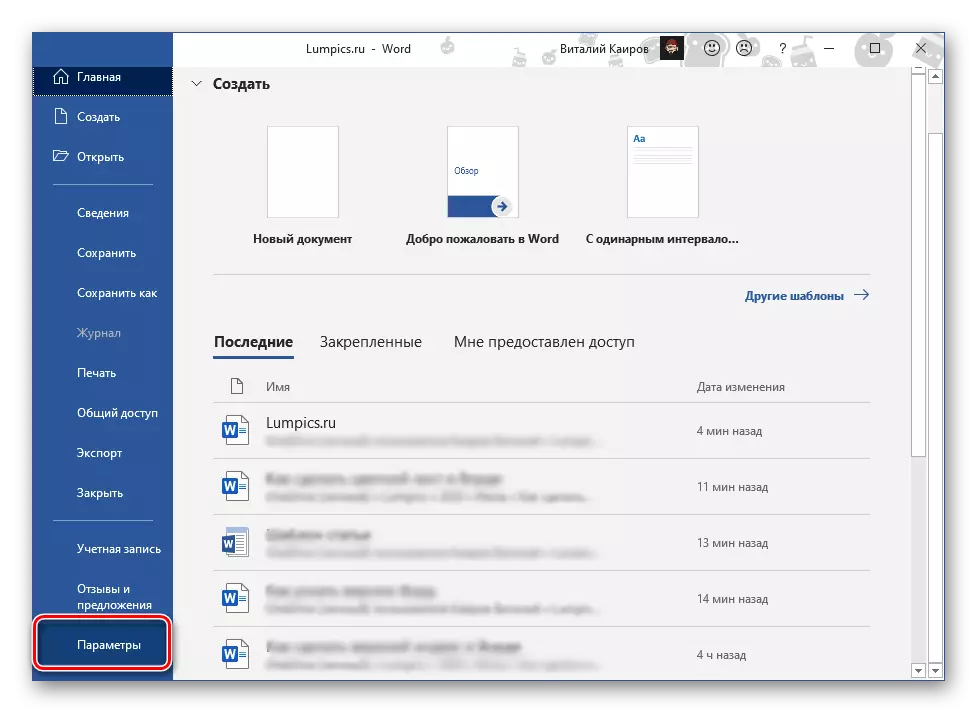
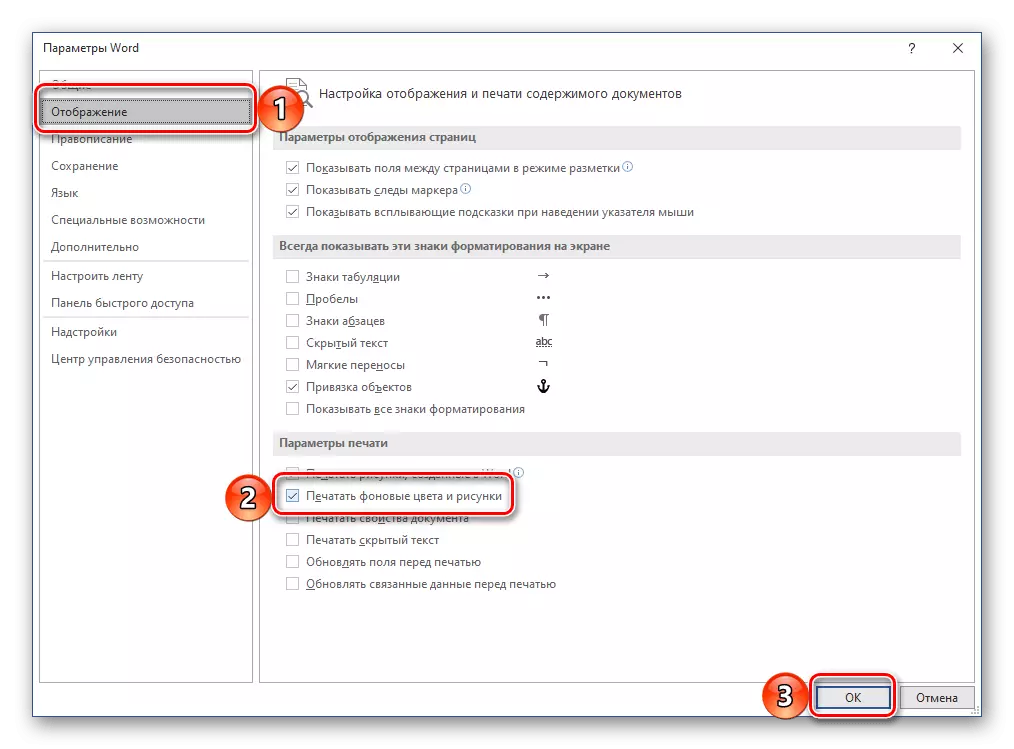
Ler o mesmo: Impresión Documentos en Microsoft Word
